क्या आपको एरर कोड दिखाई दे रहा है'0x8024401c' पर विंडोज़ अपडेट आपके कंप्यूटर पर पेज? अगर आप हैं, तो चिंता न करें। यह समस्या आमतौर पर तब होती है जब रजिस्ट्री कुंजियों में से एक में कुछ भ्रष्टाचार होता है विंडोज़ अपडेट. इस त्रुटि को ठीक करने के लिए आपको बस इस रजिस्ट्री स्क्रिप्ट को अपने कंप्यूटर पर चलाने की आवश्यकता हो सकती है और विंडोज़ अपडेट कुछ ही समय में पहले की तरह ठीक काम करेगा।
फिक्स-1 रजिस्ट्री स्क्रिप्ट बनाएं और चलाएं-
अपने कंप्यूटर पर एक रजिस्ट्री स्क्रिप्ट बनाएँ और इसे अपने कंप्यूटर पर मान बदलने के लिए चलाएँ। इससे ठीक हो जाएगी समस्या-
ध्यान दें–
रजिस्ट्री संपादक विंडो खोलें।
एक बार रजिस्ट्री संपादक खुलता है, बस "पर क्लिक करेंफ़ाइल” > “निर्यात"बैकअप बनाने के लिए।
यदि कुछ भी गलत होता है तो आप केवल बैकअप आयात करके अपनी रजिस्ट्री को पुनः प्राप्त कर सकते हैं।
1. दाएँ क्लिक करें पर डेस्कटॉप और फिर "पर क्लिक करेंनया>"और" पर क्लिक करेंसामग्री या लेख दस्तावेज़“.

2. अगला, डबल क्लिक करें पर 'नया पाठ दस्तावेज़'' इसे एक्सेस करने के लिए।
नोटपैड खिड़की खोली जाएगी।
3. एक बार जब आप पहुंच जाते हैं नोटपैड खिड़की, कॉपी पेस्ट ये पंक्तियाँ।
Windows रजिस्ट्री संपादक संस्करण 5.00. [HKEY_LOCAL_MACHINE\SOFTWARE\Policies\Microsoft\Windows\WindowsUpdate] [HKEY_LOCAL_MACHINE\SOFTWARE\Policies\Microsoft\Windows\WindowsUpdate\AU] "NoAutoUpdate"=dword: 00000000
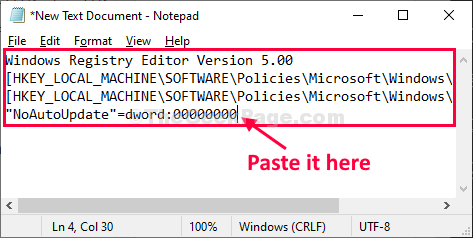
4. में चिपकाने के बाद नोटपैड, पर क्लिक करें "फ़ाइल"मेनू-बार में और फिर" पर क्लिक करेंके रूप रक्षित करें…“.
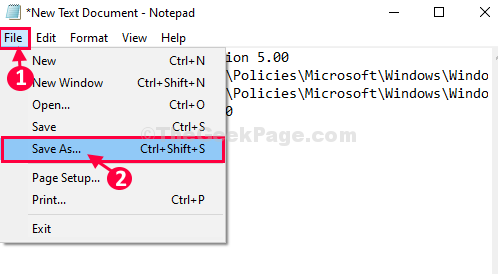
5. अब, फ़ाइल को नाम दें “Regfix.reg"और चुनें"सारे दस्तावेज"फ़ाइल प्रकार से।
6. फिर आपको फाइल को सेव करने के लिए लोकेशन ढूंढनी होगी।
7. फिर, "पर क्लिक करेंसहेजें“.

बंद करे नोटपैड खिड़की।
8. एक बार जब आप फाइल को सेव कर लेते हैं।
9. दाएँ क्लिक करें पर "Regfix.reg"स्क्रिप्ट और फिर" पर क्लिक करेंमर्ज"इसे अपनी मूल रजिस्ट्री के साथ मर्ज करने के लिए।

10. बस "पर क्लिक करेंहाँ"अपने कंप्यूटर पर स्क्रिप्ट चलाने के लिए।

रीबूट आपका कंप्यूटर।
अपने कंप्यूटर को रिबूट करने के बाद, आपको फिर से त्रुटि संदेश नहीं दिखाई देगा।
यदि यह काम नहीं करता है तो अगले फिक्स के लिए जाएं।
फिक्स-2 रजिस्ट्री को मैन्युअल रूप से संशोधित करें-
यदि रजिस्ट्री स्क्रिप्ट चलाना आपके लिए कारगर नहीं रहा, तो जाँच लें कि रजिस्ट्री को संशोधित करने से मदद मिलती है या नहीं।
1. पर क्लिक करें खोज बॉक्स और फिर टाइप करें "regedit“.
2. अब, "पर क्लिक करेंरजिस्ट्री संपादक"खोज परिणामों से इसे अपने कंप्यूटर पर खोलने के लिए।

3. तो जाएं इस लोकेशन-
HKEY_LOCAL_MACHINE > सॉफ़्टवेयर > नीतियां > Microsoft > Windows > WindowsUpdate
4. अब, दायीं ओर, डबल क्लिक करें पर "WUSServer का उपयोग करें"इसे संशोधित करने के लिए।
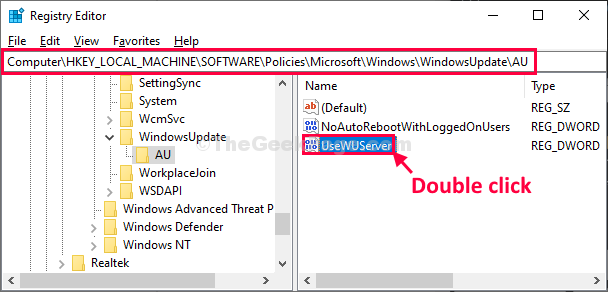
5. बस, सेट करें 'मूल्यवान जानकारी:' सेवा मेरे "0“.
6. अब, "पर क्लिक करेंठीक है"आपके कंप्यूटर पर परिवर्तनों को सहेजने के लिए।
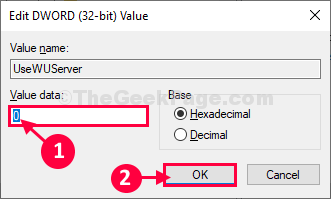
7. बंद करे रजिस्ट्री संपादक खिड़की।
रीबूट आपका कंप्यूटर और फिर आपके कंप्यूटर को रीबूट करने के बाद विंडोज़ अपडेट फिर से ठीक काम करेगा।
फिक्स-3 क्लीन बूट करें-
डिवाइस को क्लीन बूट करने का मतलब है कि कोई थर्ड पार्टी ऐप लोड नहीं होगा।
1. दबाएँ विंडोज की + आर को खोलने के लिए Daud खिड़की।
2. प्रकार "msconfig"में" Daud विंडो और फिर "पर क्लिक करेंठीक है“.
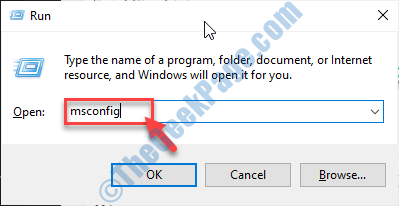
सिस्टम कॉन्फ़िगरेशन खिड़की खोली जाएगी।
3. सबसे पहले, आपको "पर क्लिक करना होगा"आम"टैब।
4. फिर, बगल में स्थित रेडियो बटन पर क्लिक करें "चयनात्मकचालू होना“.
5. उसके बाद, चेक बगल में बॉक्स "लोड सिस्टम सेवाएं.

6. अगले चरण में, आपको "सेवाएं"टैब।
7. फिर, चेक "सभी माइक्रोसॉफ्ट सेवाओं को छिपाएँ"विकल्प।
8. अगला, चेक "सबको सक्षम कर दोनिचले बाएँ कोने में "विकल्प।

8. अंत में, "पर क्लिक करेंलागू" तथा "ठीक है”. यह परिवर्तनों को बचाएगा।
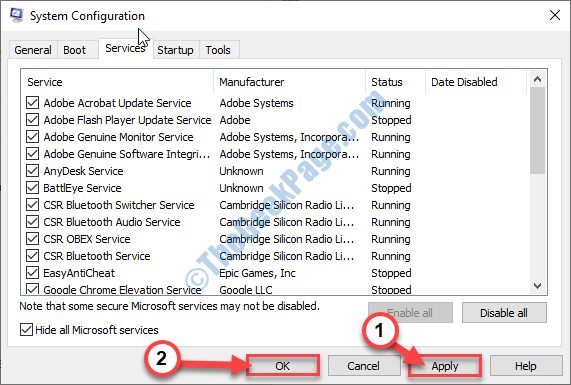
पुनः आरंभ करें आपका कंप्यूटर।
अब अपने कंप्यूटर को अपडेट करने का प्रयास करें।

